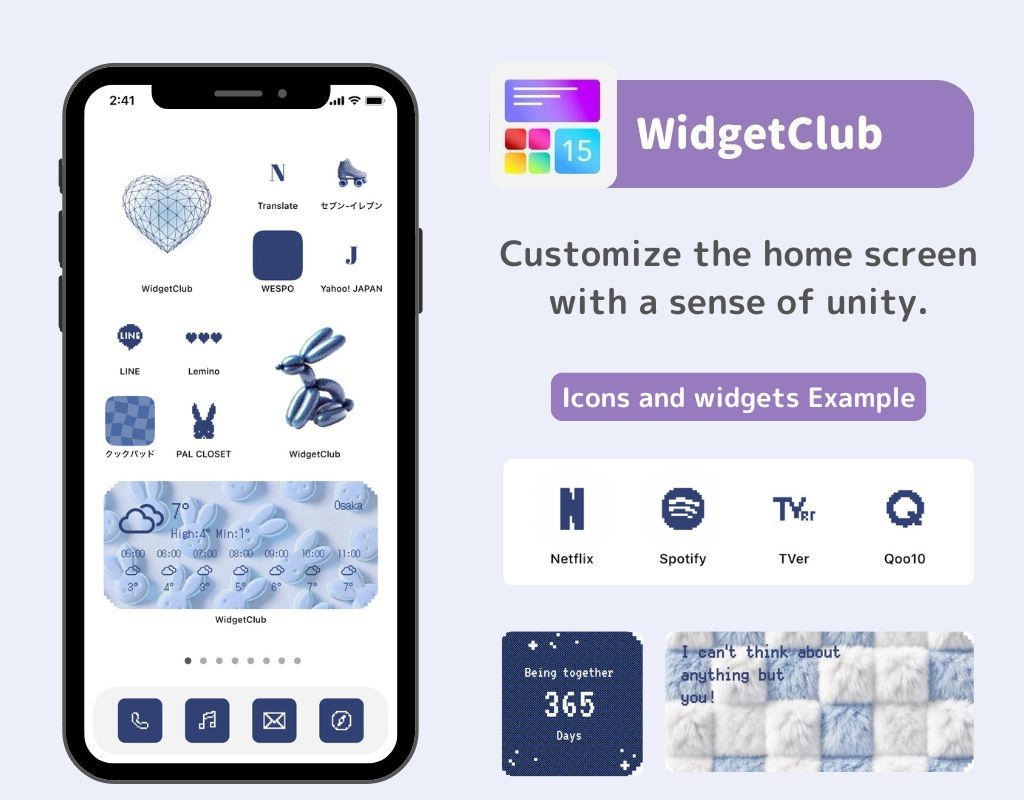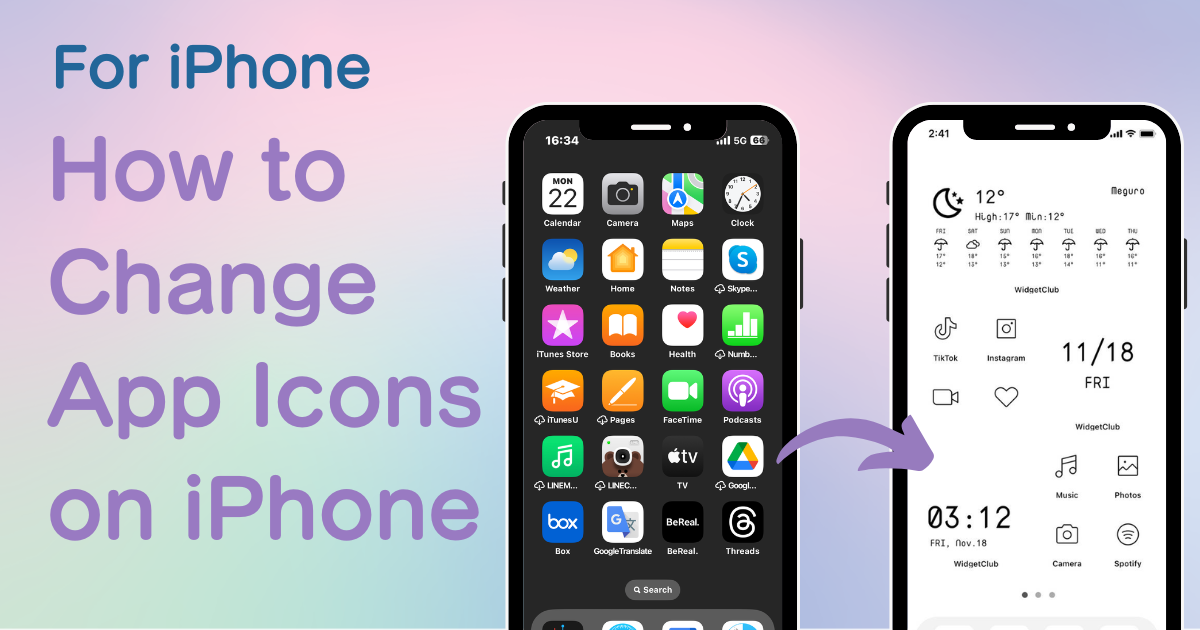
Mündəricat

Əsas ekranınızı üslubda fərdiləşdirmək üçün sizə xüsusi proqram lazımdır! Bu, bütün geyindirmə materiallarına malik olan geyindirmə proqramının qəti versiyasıdır!
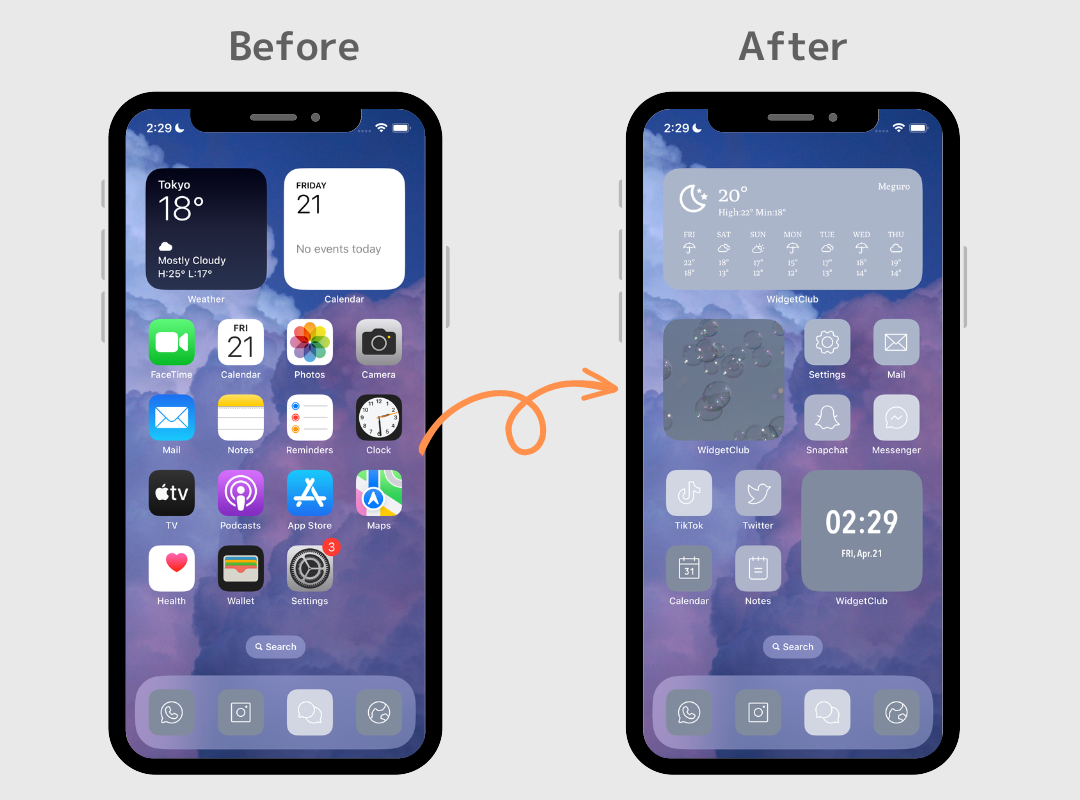
Budur iPhone-da ikonların dəyişdirilməsi nümunəsi🙋♀️💗
Tətbiq nişanlarının dəyişdirilməsi iPhone əsas ekranınızı çox mütəşəkkil və daha qəşəng edir!
(Bu məqalə iOS16-nın ən son versiyası üçün tətbiq nişanlarının necə fərdiləşdirilməsini təsvir edir.)
Əgər siz iPhone-da tətbiq nişanlarını dəyişdirmək istəyirsinizsə, aşağıdakı addımları yerinə yetirməlisiniz.
Əvvəlcə proqram simvolu kimi istifadə etmək istədiyiniz şəkilləri toplamaq lazımdır . Əgər sizdə artıq varsa, növbəti mərhələyə keçin!
Nəzərinizdə hər hansı xüsusi təsvir yoxdursa, mən WidgetClub tətbiqindən istifadə etməyi məsləhət görürəm. Siz bu kimi müxtəlif proqram ikon paketlərindən sevimli proqram nişanları dizaynını kəşf edə bilərsiniz!
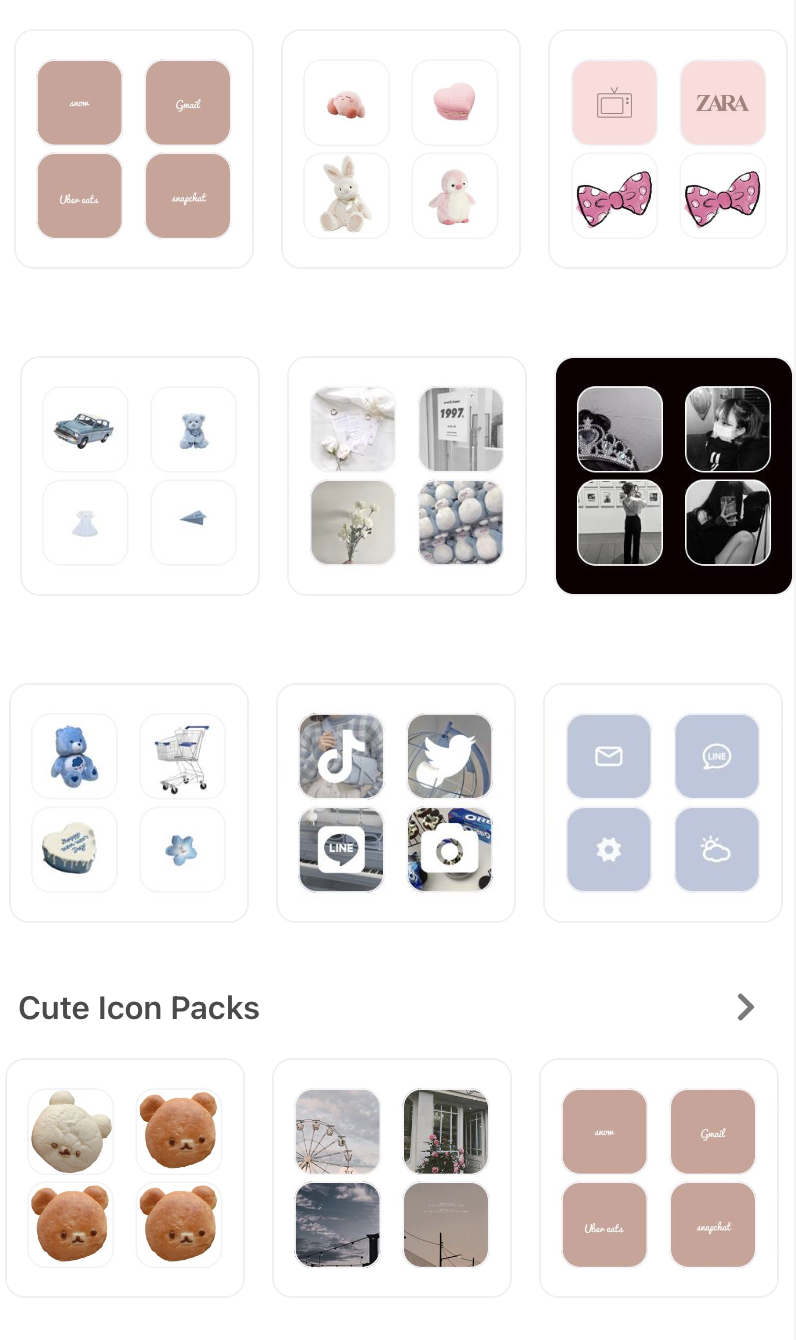
Proqram nişanlarını əldə etmək üçün WidgetClub-u quraşdırmalısınız, ona görə də proqramı yoxlayın!
Gəlin hər bir iPhone-un quraşdırdığı “Qısayol” proqramından istifadə edərək proqram nişanlarını necə dəyişdirməyi öyrənək!
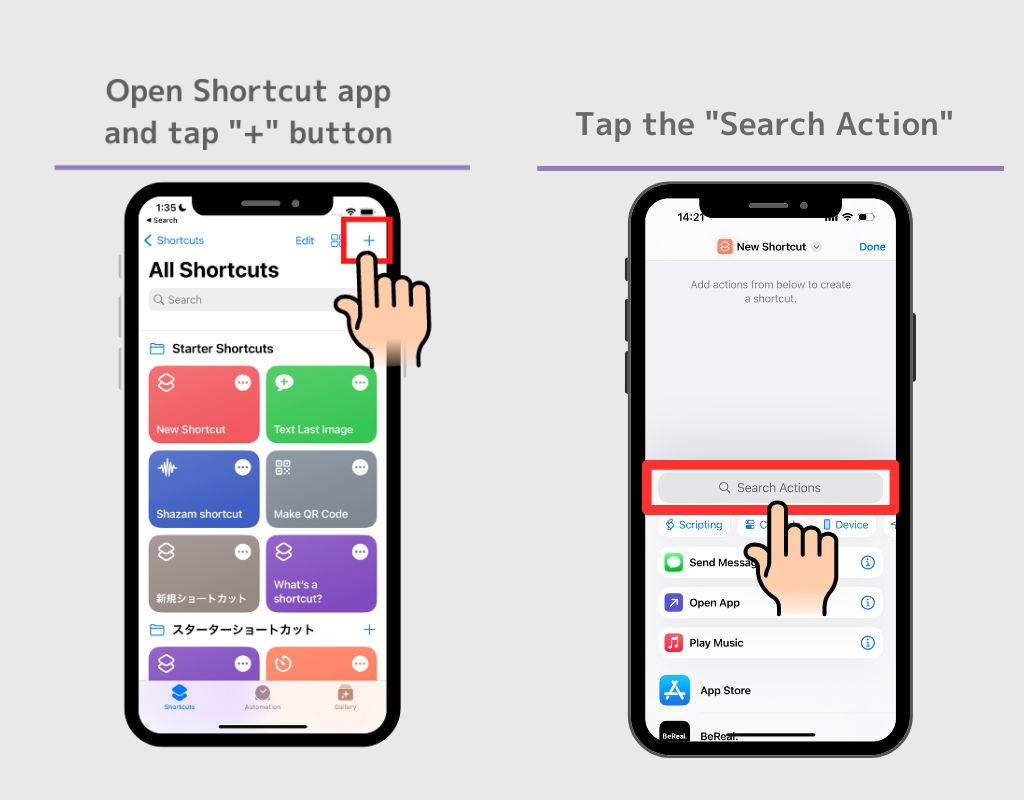
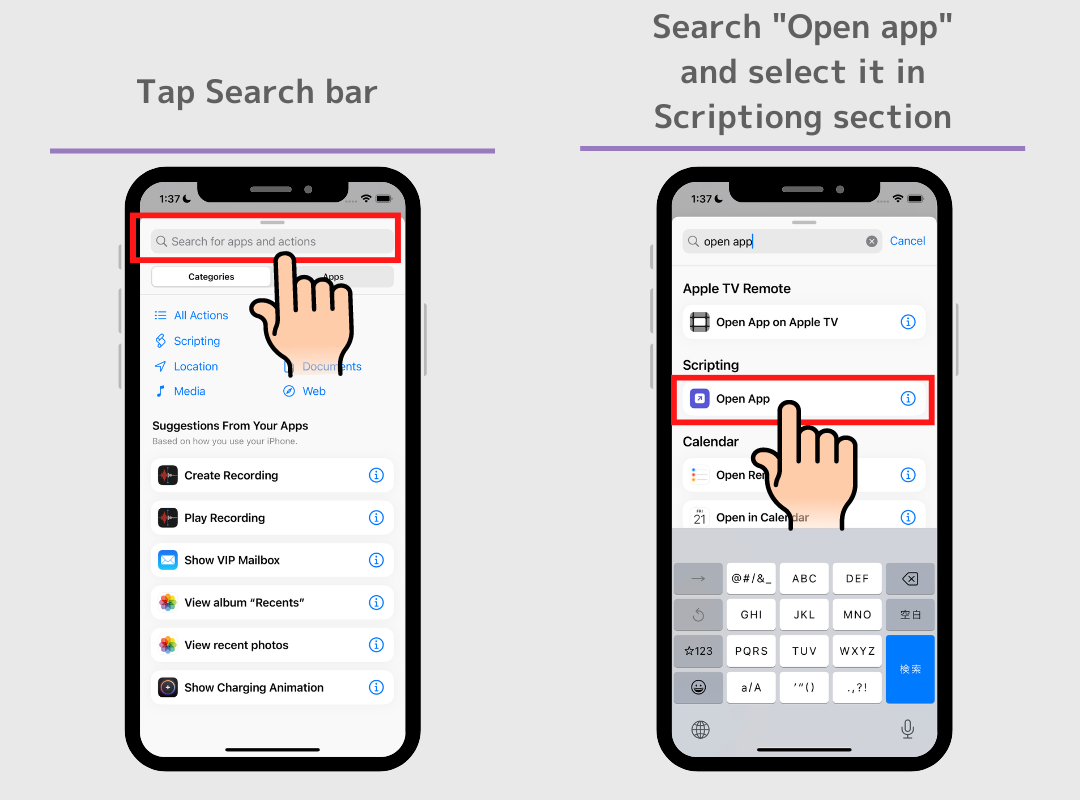
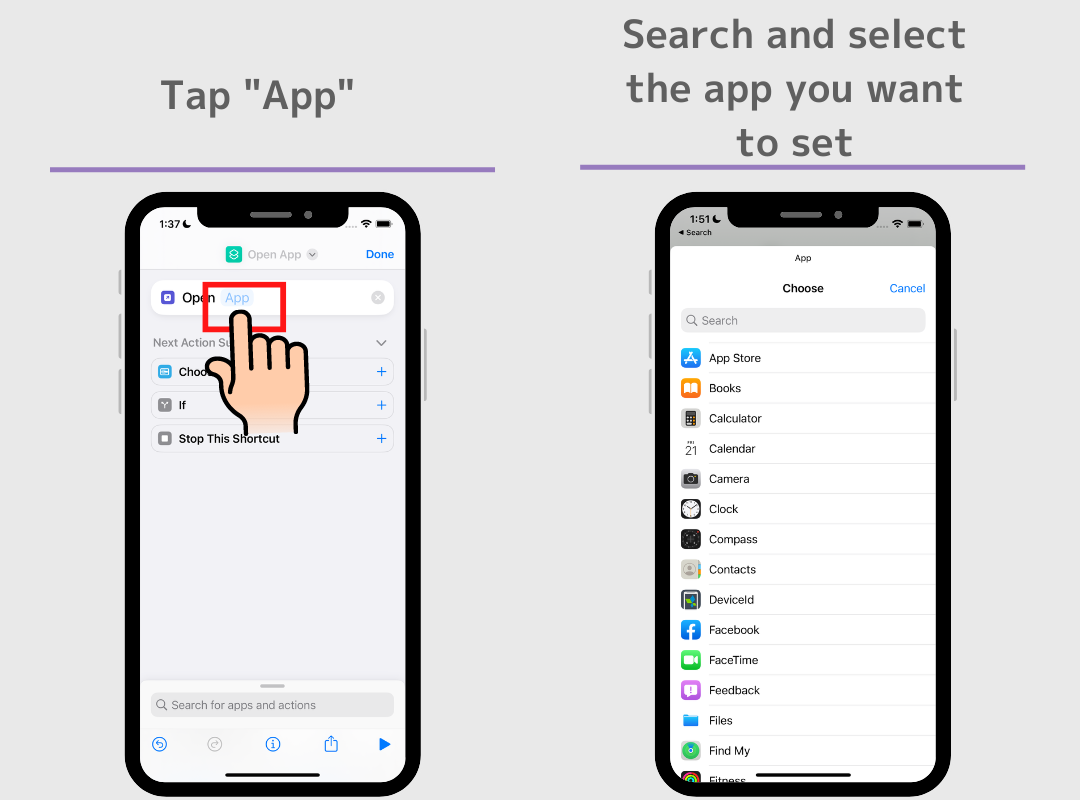
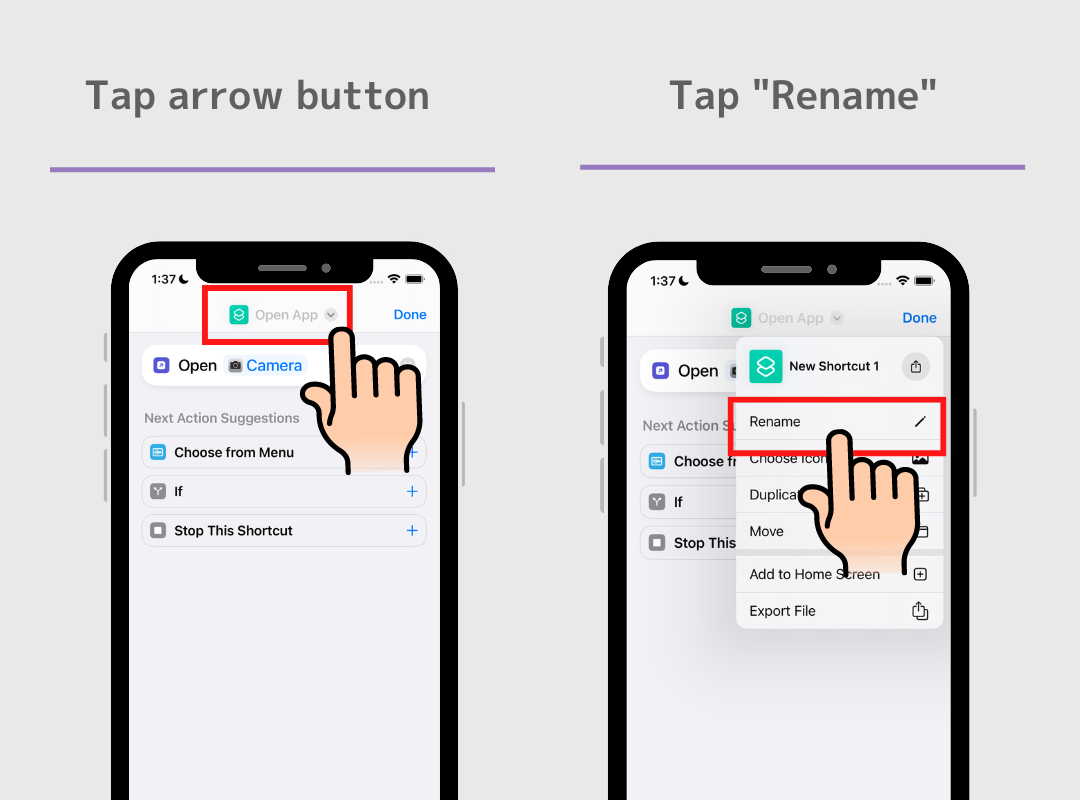
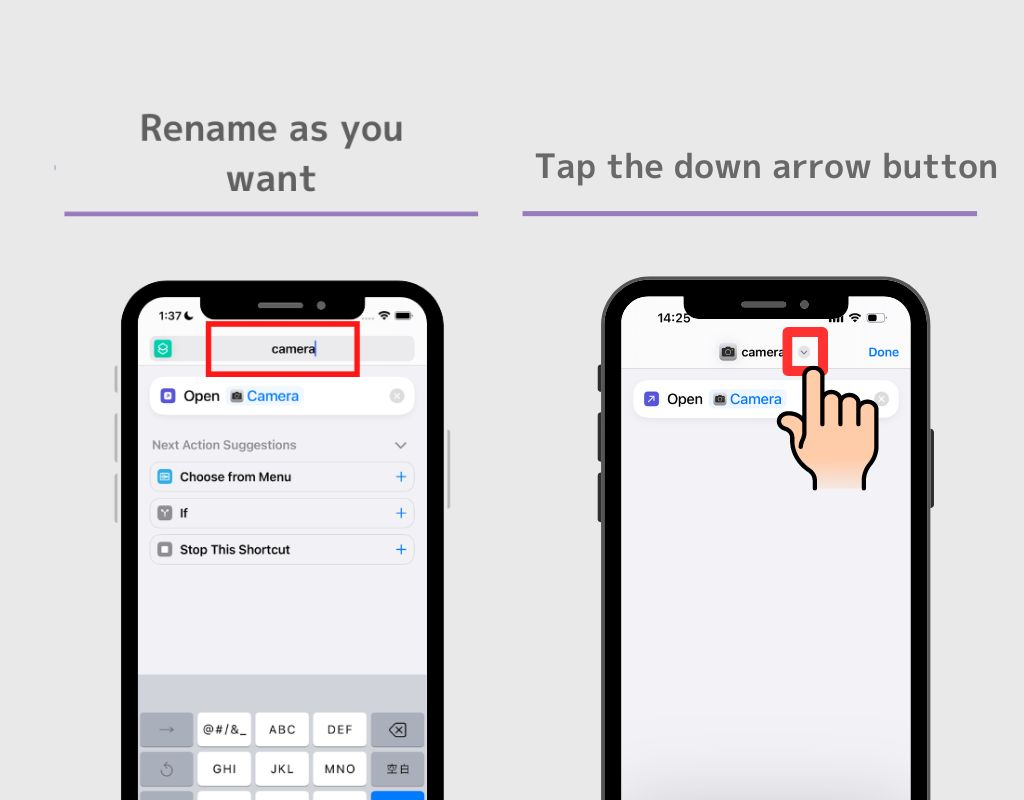
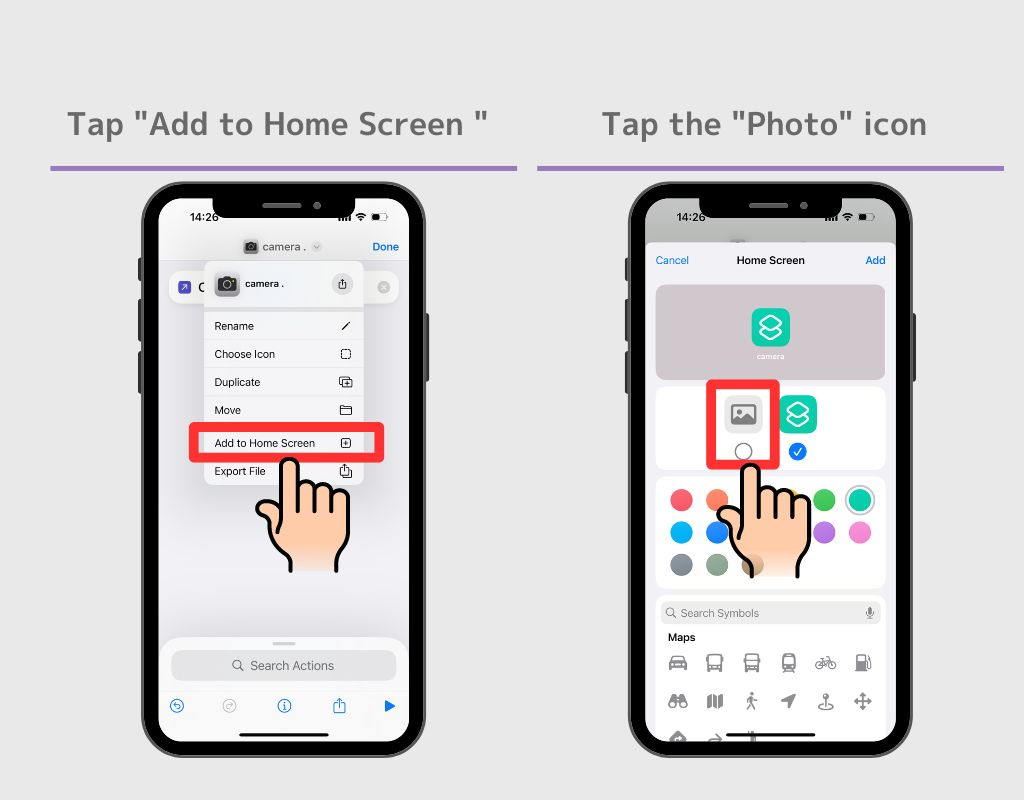
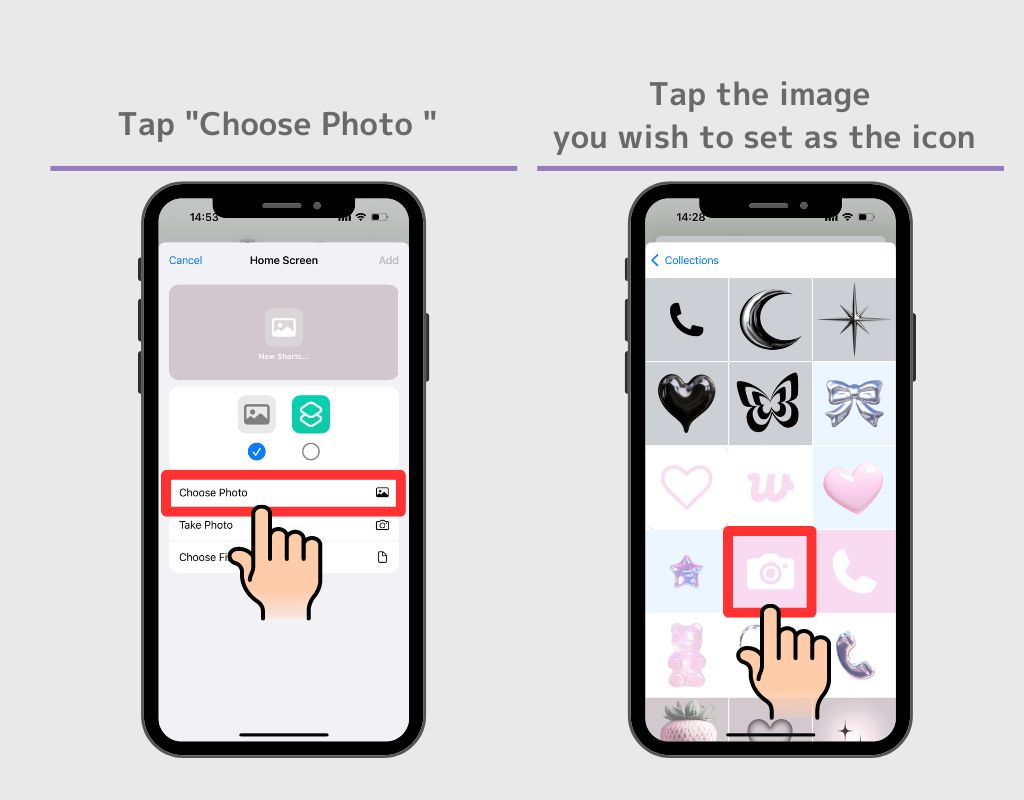
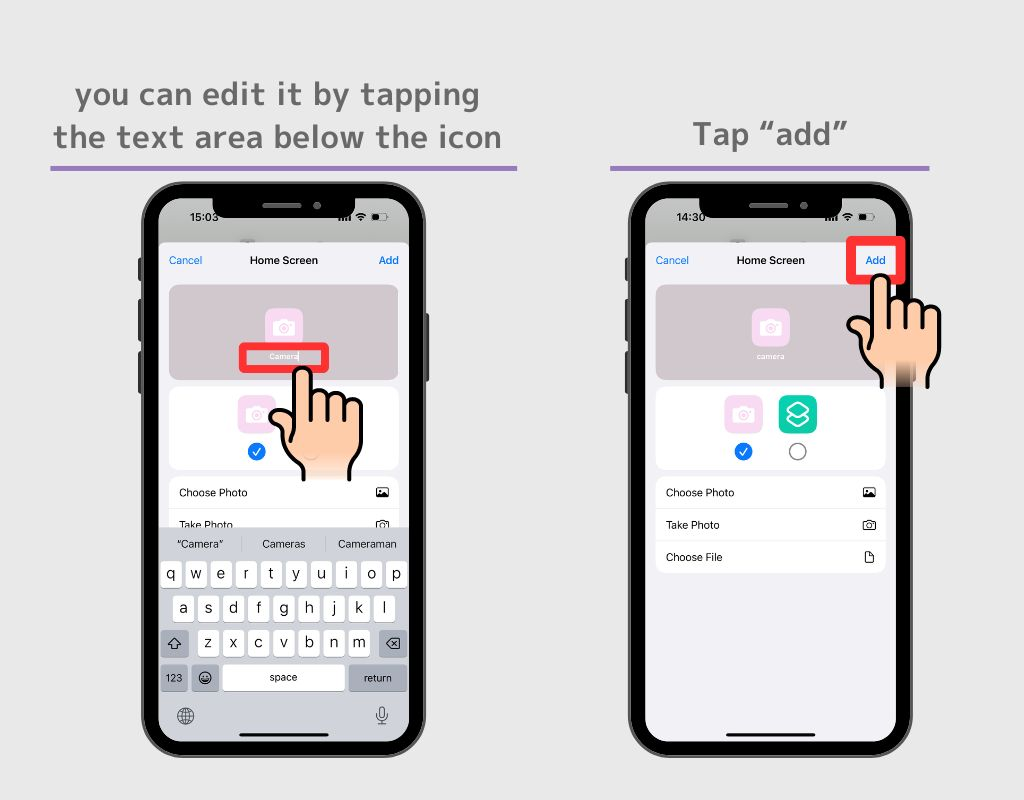
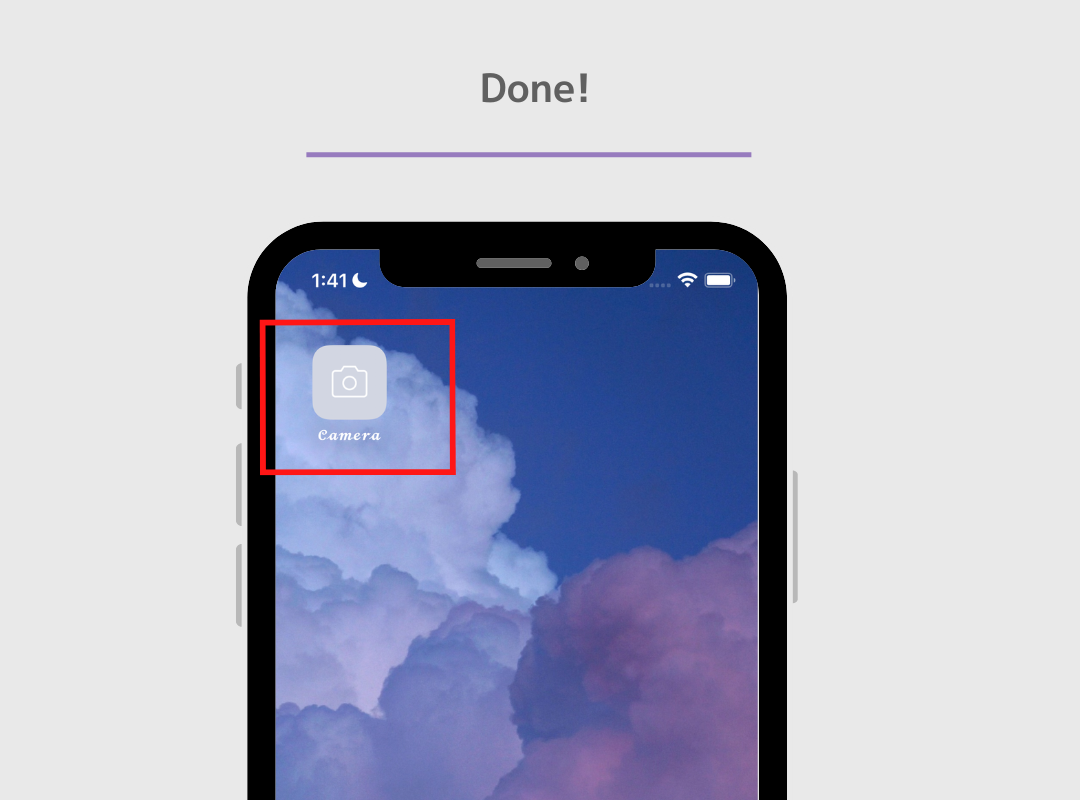
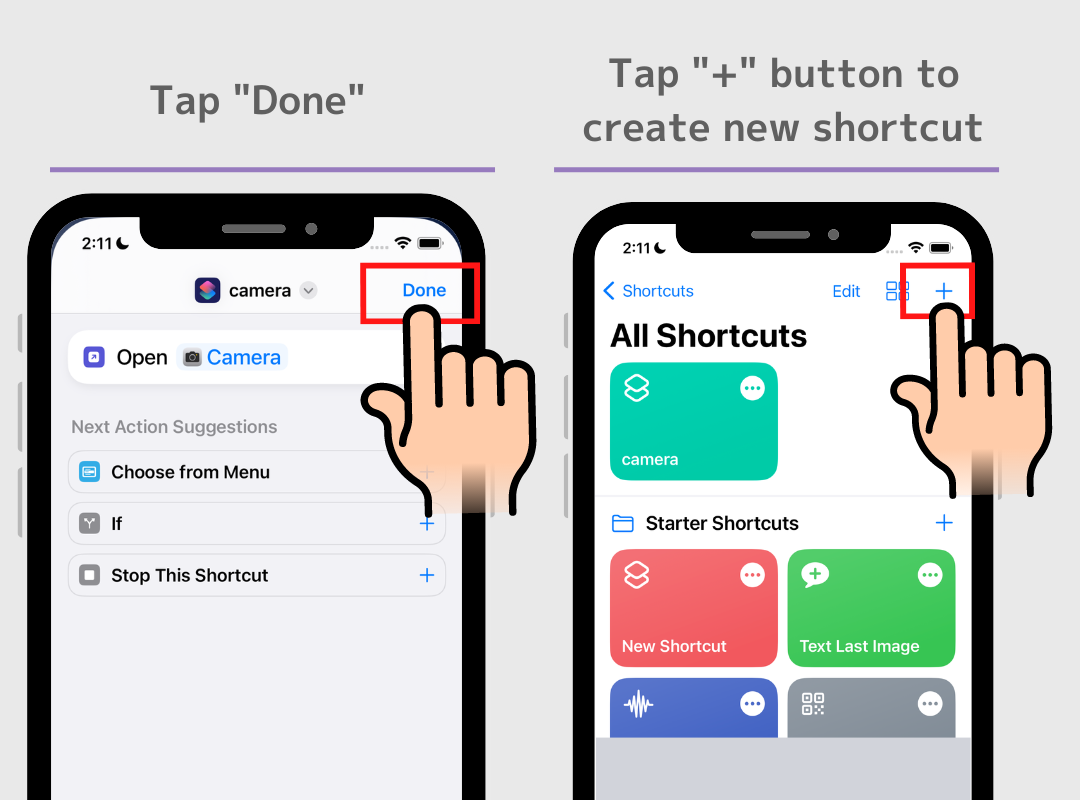
Qeyd
(2:15 saniyədən başlayan qısayollar haqqında məlumat! Qısayolla əlavə edilmiş proqramı açdığınız zaman görünən bildiriş bannerini necə silmək barədə videomuz da var, ona görə də əsas ekranınızı tənzimləməklə xüsusi maraqlanırsınızsa, ona baxın. 🤍)
Orijinal simvolu avtomatik silə bilməzsiniz, ona görə də onu gizlətməlisiniz!
Zəhmət olmasa, heç vaxt orijinal proqramın özünü silməyinizə əmin olun. Qısayollar vasitəsilə bu dəfə əlavə edilən proqram nişanları yalnız görünüşü dəyişdirmək üçündür, ona görə də faktiki proqram quraşdırılmış və əsas ekrandan gizlədilməlidir.
Əsas ekranın bütün ekranını gizlətməyə imkan verən iPhone funksiyası var!
Ekranı gizlətmək istədiyiniz proqram nişanlarından və gələcəkdə göstərmək istədiyiniz dəyişdirilmiş və qəşəng proqram nişanlarından ayırın.
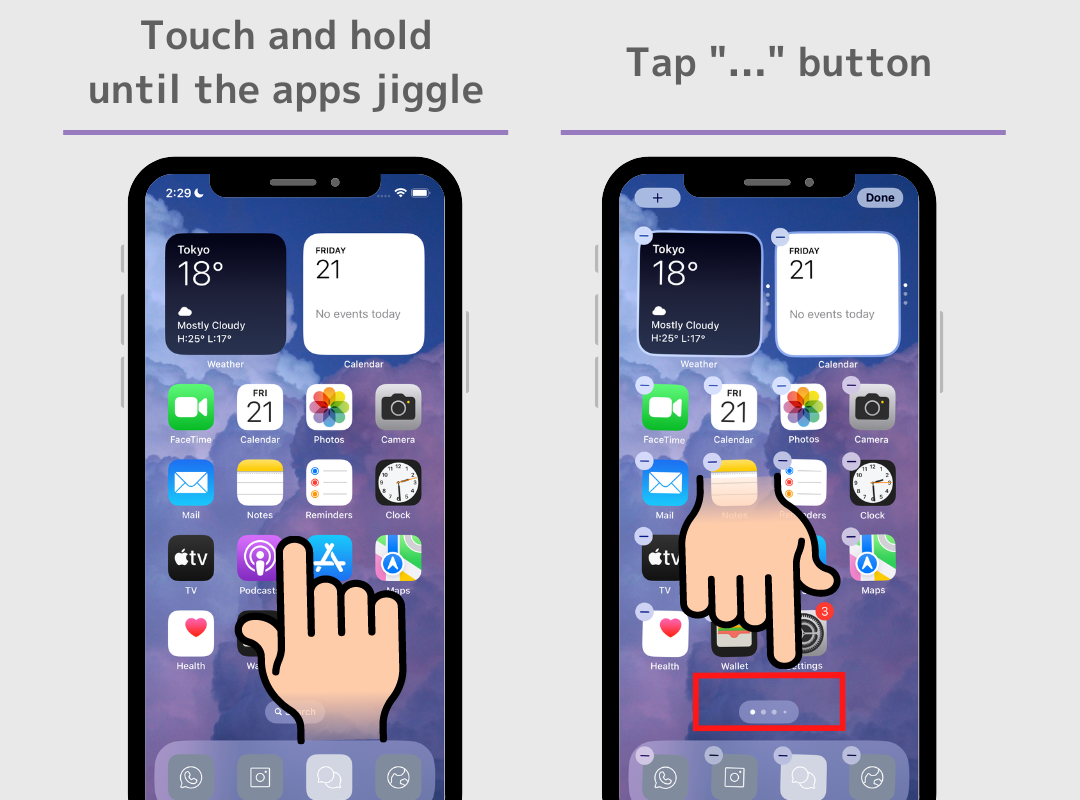
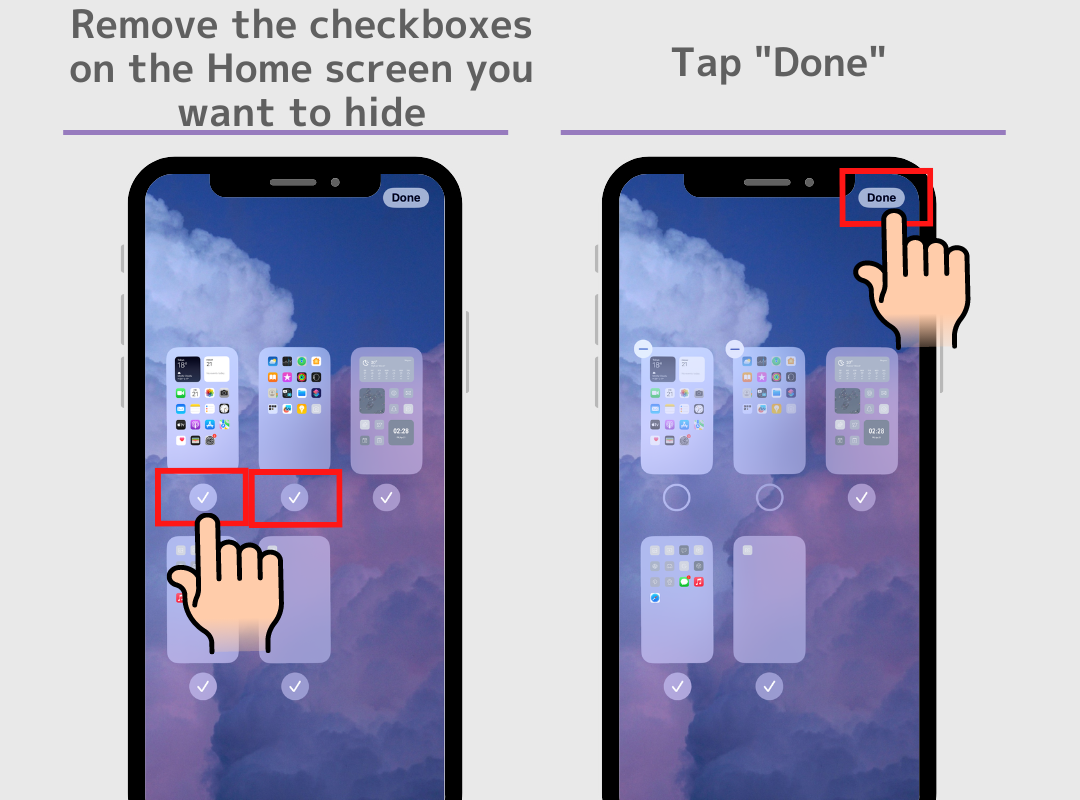
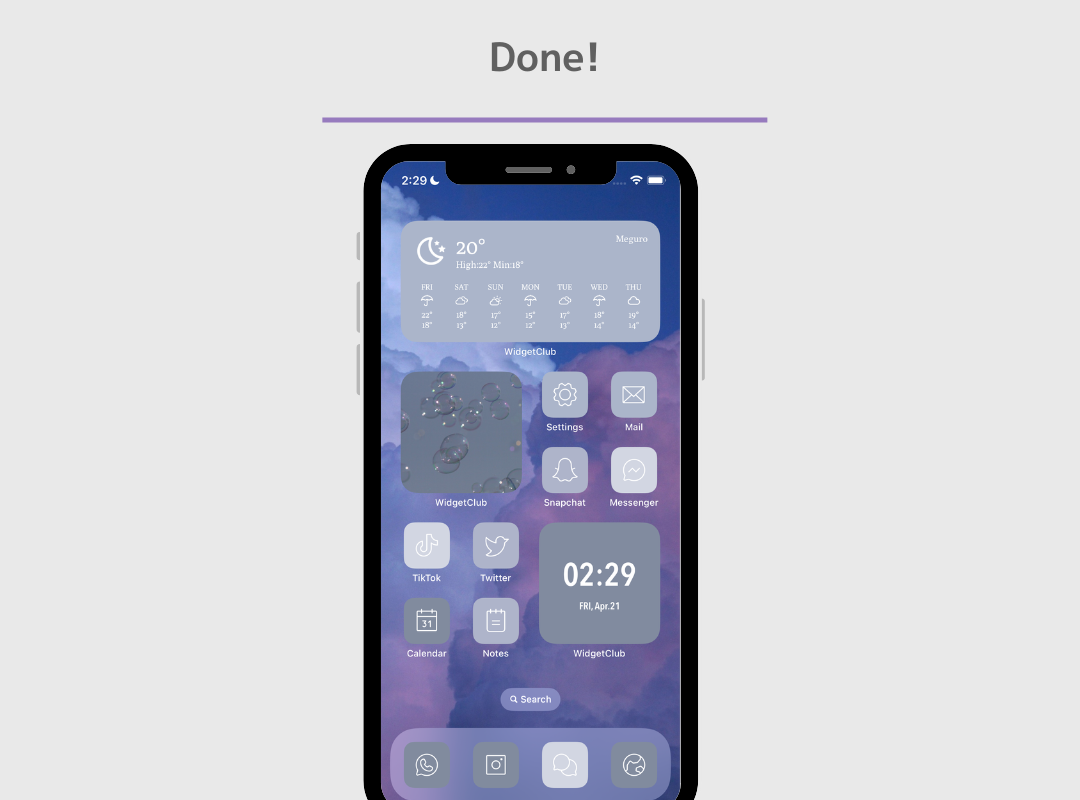
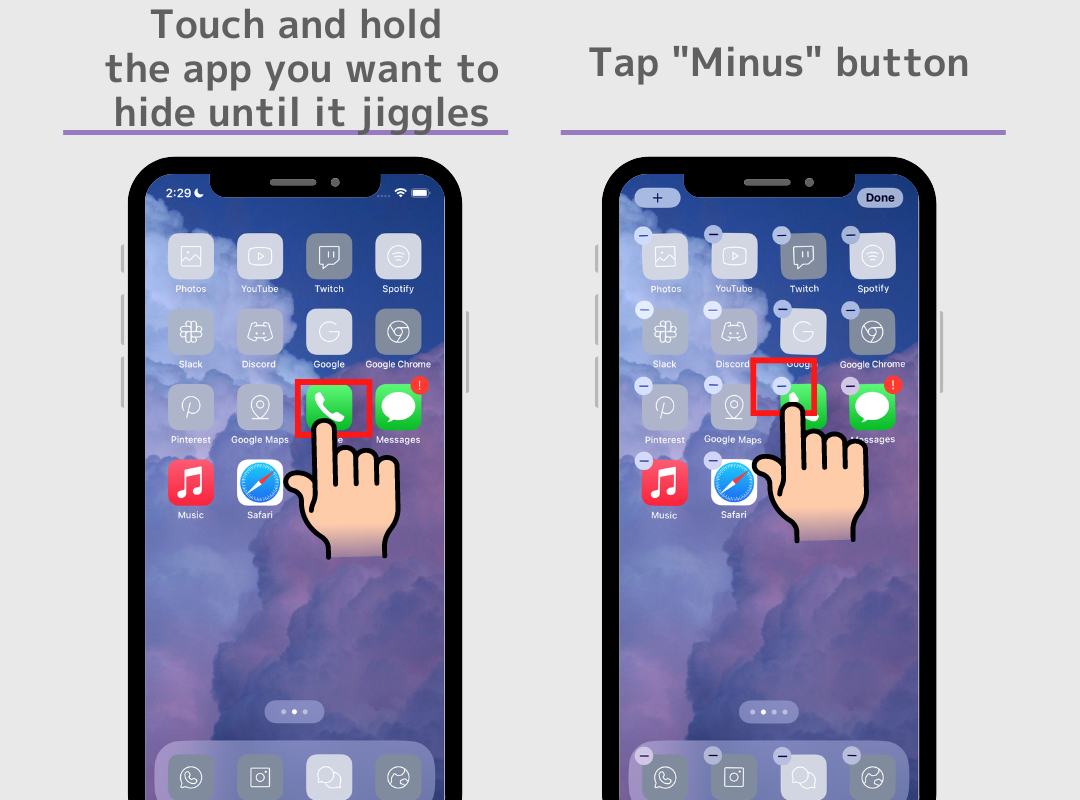
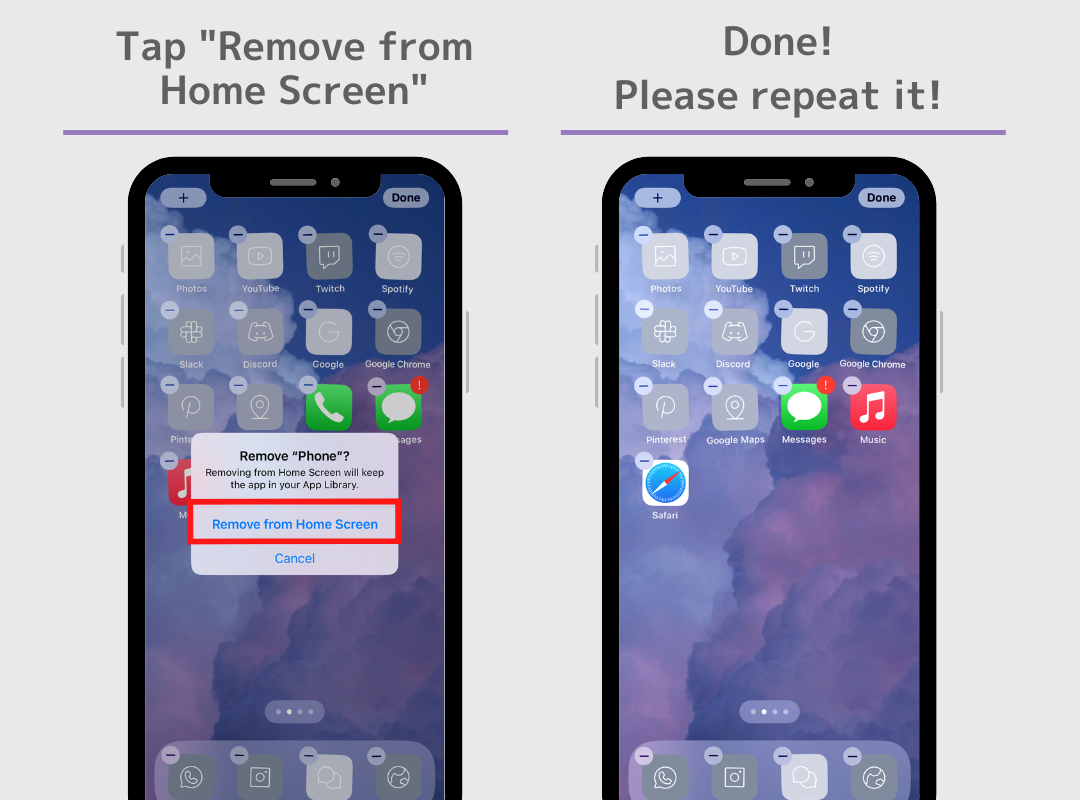
Qeyd;
Proqramı silməyin ! Tətbiq onu yararsız hala salacaq. Unutmayın ki, bu prosedur yalnız əvvəlki proqram nişanlarını gizlətmək üçündür.
İkonlarınızda qəşəng dəyişiklik etdikdən sonra bütün ev ekranınızı fərdiləşdirmək istəyəcəksiniz!
WidgetClub tətbiqi ilə siz əsas ekranınız üçün divar kağızları, vidjetlər və proqram ikonalarından ibarət tam paket əldə edə bilərsiniz! Sevimli ana ekranınızı tapdığınızdan əmin olun!